

作者: Gina Barrow, 最新更新: 2021年9月6日
“我最近买了一部新 iPhone,我已经开始设置,除了我的旧 iPhone 上的音乐。 我需要知道 如何 将 iPhone 音乐传输到另一部 iPhone设立的区域办事处外,我们在美国也开设了办事处,以便我们为当地客户提供更多的支持。“
在 iPod 之后,也许 iPhone 是移动音乐播放器的下一个最佳选择。 在 iPhone 之间传输音乐比 将音乐从计算机传输到 iPhone. 但是,与图片和视频不同,音乐在从一个设备传输或移动到另一个设备时有点令人困惑。
尤其是 iPhone,它既有免费选项,也有购买选项。 感谢您的 Apple ID,您可以从 Apple Music 下载您购买的歌曲。 至于您的免费音乐,您可以随时空投或使用 iTunes。
但是,您可以使用 Apple 提供的免费工具添加、删除和管理您的播放列表吗? 还有更多选择,您将在本文中了解它们。
让我们找出六种惊人的方法 将 iPhone 音乐传输到另一部 iPhone.
第 1 部分。如何使用 Dropbox 将 iPhone 音乐传输到另一部 iPhone第 2 部分。 使用 Airdrop 在 iPhone 设备之间传输您的音乐第 3 部分。如何通过 Apple Music 将 iPhone 音乐传输到另一部 iPhone第 4 部分。通过 iTunes Store 将音乐从 iPhone 传输到 iPhone第 5 部分。 使用家庭共享将 iPhone 音乐传输到另一部 iPhone部分 6。 如何使用 FoneDog Phone Transfer 将 iPhone 音乐传输到另一台 iPhone 部分7。 结论
如果您附近没有计算机,那么您可以使用第一个选项来了解如何 将 iPhone 音乐传输到另一部 iPhone 是 Dropbox。 Dropbox 是一种云存储,可提供高达 2GB 的灵活文件和文件夹上传。 这个空间足以让您在 iPhone 之间移动所有音乐。
Dropbox 为您的音乐或照片等其他文件提供无线传输选项。
要使用 Dropbox 传输音乐,请按以下步骤操作:
如果您不想将音乐下载到新 iPhone,您可以随时打开 Dropbox 并聆听您喜欢的歌曲。
下一个选项供您选择 将 iPhone 音乐传输到另一部 iPhone 也是无线的,可以在两部 iPhone 上访问,事实上,在所有 Apple 设备上。 空投可在 iOS 7 及更高版本和 Mac OS X Lion. 它利用各种文件的近距离无线传输。
只要两台设备都在范围内并连接在同一网络下,您就可以使用空投来移动您的音乐。 空投没有文件大小限制,因此您可以享受无线传输。
要使用 Airdrop 在两部 iPhone 上传输音乐,请遵循以下指南:
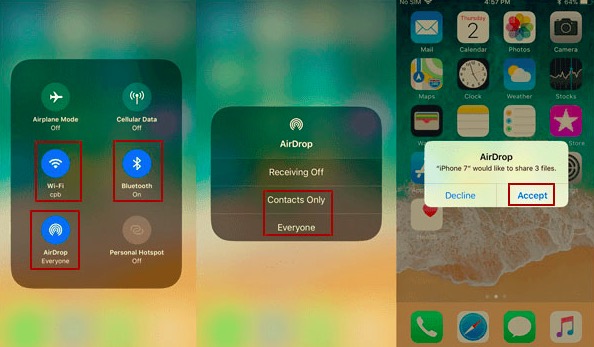
您是 Apple Music 订阅者吗? 如果是,那么您不必复制或传输您的音乐,相反,您只需打开同步库即可访问它们。
这是怎么做的 将 iPhone 音乐传输到另一部 iPhone 使用苹果音乐:
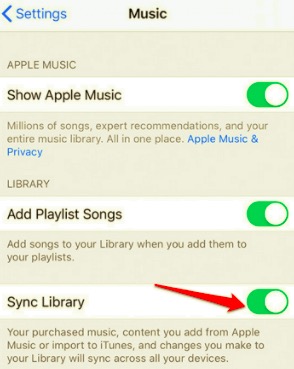
您在 Apple Music 上购买的歌曲将慢慢开始从旧 iPhone 同步到新 iPhone。 您只需确保使用相同的 Apple ID。
除了 Apple Music 之外,iPhone 上还有另一个音乐源,那就是 iTunes商店. 就像您同步 Apple Music 的过程一样,通过 iTunes Store 传输歌曲几乎是相似的。
如果您想知道如何在 iPhone 设备之间传输歌曲,请查看以下内容:
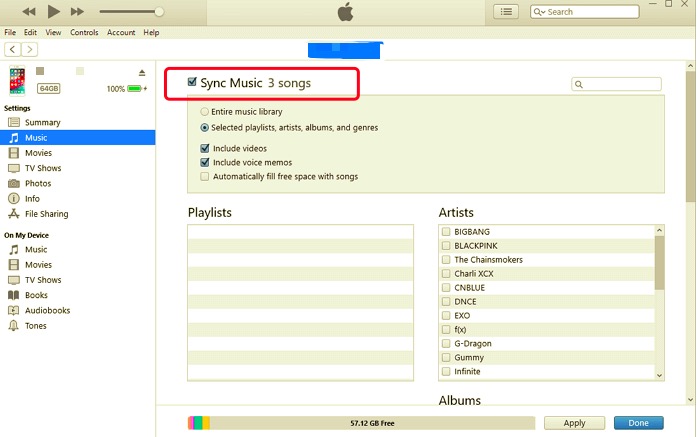
您现在可以在新 iPhone 上欣赏所有下载的歌曲了。
Apple 主动让每项设置都无缝衔接,他们开发了一项名为 家庭共享. 家庭共享实际上并不会传输您的音乐或其他媒体内容,而是让您在同一 Wi-Fi 网络下的 Apple 设备之间共享它们。
请按照以下步骤使用家庭共享:
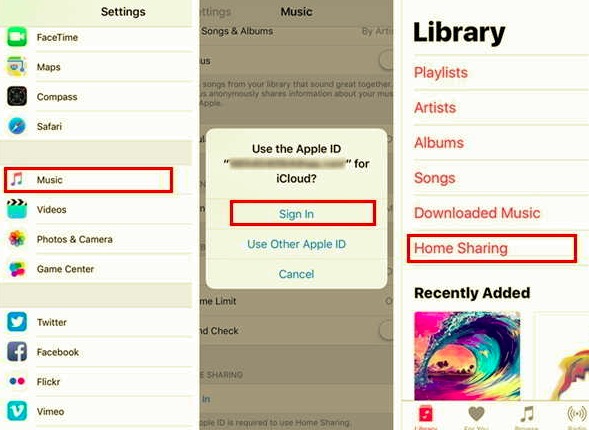
您现在可以使用家庭共享功能在 iPhone 上聆听音乐。
如果您注意到,要传输音乐需要执行很多步骤。 购买歌曲的过程有所不同,而免费歌曲则有另一种方法。 为什么不能只有一种解决方案?
FoneDog电话转移 是您一次移动所有音乐所需要的,无论您是否购买。 该软件解决方案使您能够传输音乐,甚至可以添加、删除和管理它们。
电话转移
在iOS,Android和Windows PC之间传输文件。
轻松地在计算机上传输和备份短信,联系人,照片,视频,音乐。
与最新的iOS和Android完全兼容。
免费下载

要了解更多关于如何 将 iPhone 音乐传输到另一部 iPhone 使用 FoneDog 电话转移,请按照以下步骤操作:
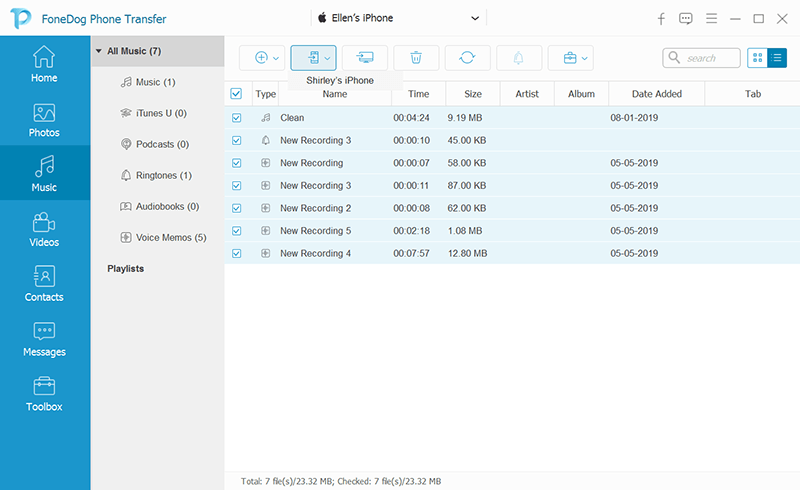
安全地断开两个设备与计算机的连接。
人们也读如何将音乐从iPhone传输到计算机的3种方法在不使用iTunes的情况下将音乐从iPhone传输到计算机的顶级工具
获得一部新 iPhone 令人兴奋,它不应该让您回避最大限度地发挥其功能,尤其是当您意识到需要传输大量信息(例如您最喜欢的歌曲)时。
这篇文章重点介绍了六种惊人的方法 将 iPhone 音乐转移到另一部 iPhone 从最简单到最有效的选项。 进行无线传输很棒,因为您不必做太多事情,但有些选项有限制。
虽然内置功能是免费且优秀的,但它们也有限制。 迄今为止最好的方法是使用满足数据传输各个方面的第三方工具。 FoneDog电话转移 能够以非常方便的步骤执行音乐传输等任务,并保证使用安全。
发表评论
评论
热门文章
/
有趣乏味
/
简单困难
谢谢! 这是您的选择:
Excellent
评分: 4.7 / 5 (基于 97 评级)